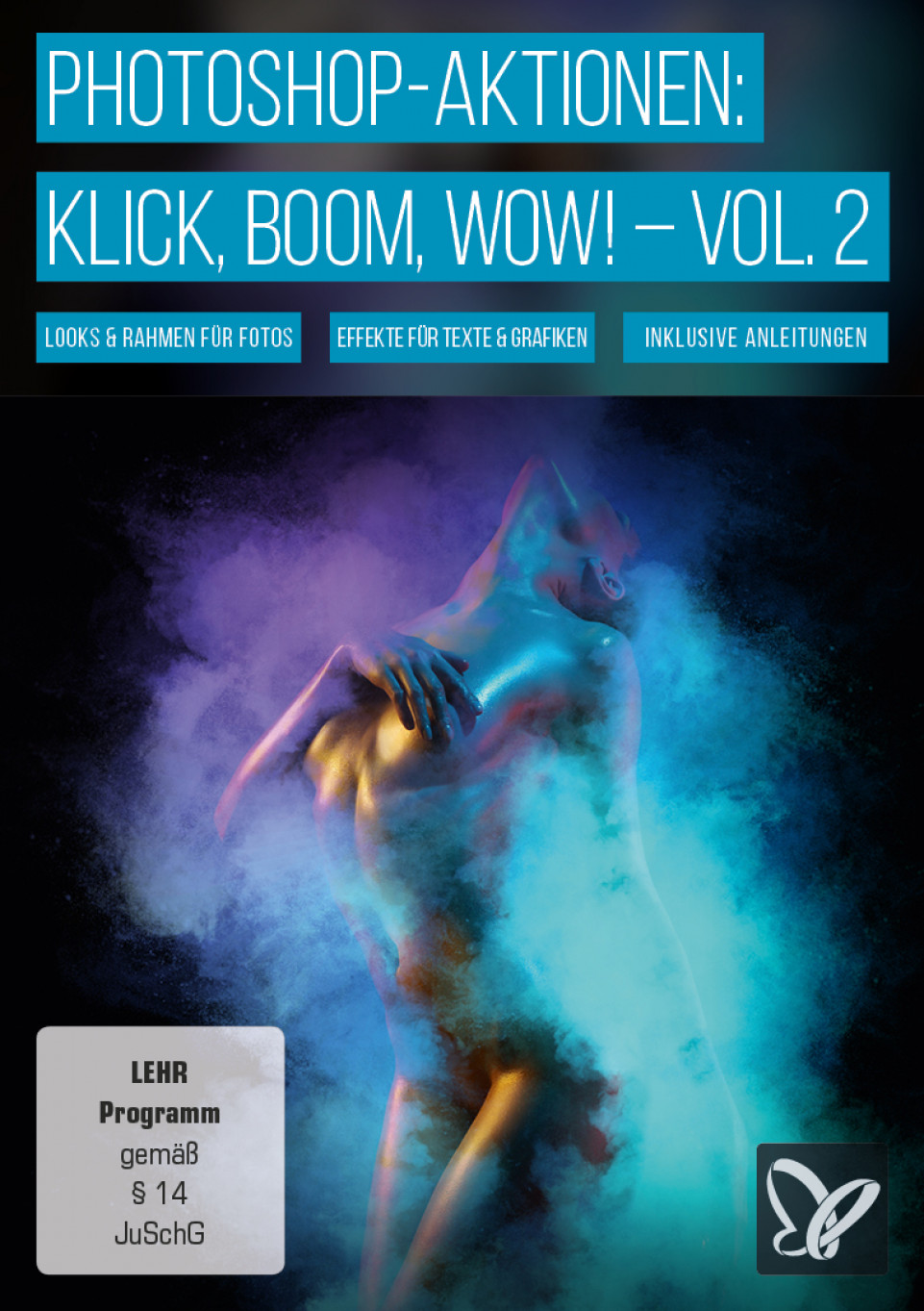Klick, Boom, Wow! Photoshop-Aktionen für Foto- und Texteffekte – Vol. 2
Wenige Klicks und der Effekt sitzt. Mit diesen 15 Photoshop-Aktionen erstellst du sehenswerte Fotoeffekte und Texteffekte. Pop Art, Alterung, Störung, Gravur-Linien und Rahmen für deine Bilder. Retro, Metall, 3D und Holografie für deine Texte.
- 15 Photoshop-Aktionen für Fotoeffekte und Texteffekte
- Tolle Looks für deine Bilder: Gravur-Linien, Pop Art, Büttenrand bzw. Büttenrahmen, Alterungs-, Aquarell- und Störeffekt-Aktionen
- Effektvoll: Wirble in Bildern Staubwolken auf, lass die Federn fliegen und Tinte (animiert) wabern.
- Erzeuge funkelnden Lichtstreifen in deinen Bildern und Fotos
- Wähle aus acht hochwertigen Bilderrahmen, um deine schönsten Fotos in Szene zu setzen.
- Überzeuge mit Texten und Smartobjekten im Aquarell-, Retro-, Holografie- und Metall-Look.
Du machst „Klick“, Photoshop sorgt für das „Boom“, schon entsteht ein eindrucksvolles „Wow“ – erzeuge in Sekundenschnelle Effekte und Looks, die du sonst stundenlang akribisch selbst erstellen müsstest.
Dieses Produkt gibt es auch im Sparpaket
Photoshop-Aktionen-Sparpaket Pro - Automatisch magisch.- versandkostenfrei
- Alle Preise verstehen sich inklusive MwSt.
Photoshop-Aktionen für Texteffekte und Fotoeffekte
Das Prinzip: Aktion starten, ein paar Feinanpassungen vornehmen – fertig sind die Texteffekte, Foto-Looks und Bild-Styles. Wie wäre es mit einer Photoshop-Aktion, die dein Bild in ein Pop Art-Kunstwerk verwandelt?!
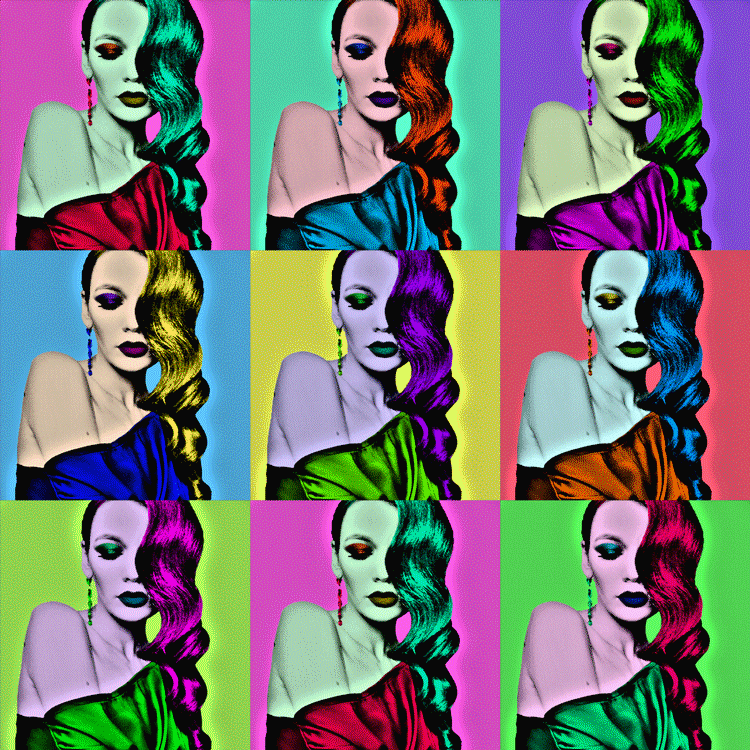
In wenigen Klicks zum Pop Art-Effekt
Wie lange bräuchtest du, um den gezeigten Pop Art-Stil zu kreieren?! – Stunden? Tage? – Hinter jeder Aktion dieses Pakets verbergen sich umfangreiche Programmabläufe, die deinen Weg vom Ausgangsbild zum Endergebnis erheblich verkürzen. Wie bereits in unserem ersten erfolgreichen Paket: Klick, Boom, Wow! Photoshop-Aktionen der Premiumklasse erhältst du zu allen Photoshop-Aktionen auch eine Kurzanleitung und Dateien, die sowohl in der deutschsprachigen als auch in der englischsprachigen Photoshop-Version laufen.
Beispiel: Verwandle dein Foto in ein Bild mit wellenförmigen Linien.Beispiel: Erzeuge mit wenigen Pinselstrichen funkelnde Lichtstreifen.
Beispiel: Vermische deine Bilder mit wabernder Tinte. Verwende den Effekt statisch ... ... oder erstelle mit der Tintenschwaden-Aktion ganz einfach eine GIF-Animation.

Beispiel: Erzeuge farbenfrohe Eyecatcher mit wirbelnden, bunten Staubwolken.
Beispiel: Mit dieser Federn-Aktion heben deine Bilder effektvoll ab!
Photoshop-Aktionen für Fotoeffekte:
- Wellenförmige Gravur-Linien – lege diesen „gravurösen“ Effekt direkt auf deine Bilder
- Funkelnde Lichtstreifen – ein paar Pinselstriche genügen, schon funkeln sie glitzernd auf.
- Bunte Staubwolken – wirble in deinen Bildern Staub auf und ändere die Wolkenfarben.
- Farbenfrohe Tintenschwaden – sie durchziehen dein Bild, inklusive Animationsmöglichkeit!
- Fliegende Federn – fluffige Federn schweben in den Farben deines Motivs durchs Bild.
- Vier romantische Bilderrahmen – reich verziert, u. a. für Hochzeits- und Paarfotos und für Porträts.
- Vier hochwertige Fotorahmen – für deine schönsten Fotos, u. a. Polaroid und Schwarz-Weiß-Look.
- Pop Art-Effekt – erstelle ein Bild, eine 4- oder 9-Bilder-Collage sowie eine GIF-Animation.
- Malerischer Aquarell-Effekt – versieh dein Foto ohne Aufwand mit einem realistischen Aquarell-Look.
- Störeffekt – verzerrte Streifen, reduzierte Farbigkeit, Rot- und Cyan-Flecken für ausdrucksstarke Bilder.
- Alterungseffekt – ein Hauch von Sepia weht durch deine Fotos – lass deine Bilder um Jahre altern.
Photoshop-Aktionen für Texteffekte (auch anwendbar auf Smartobjekte):
- Aquarell-Effekt für Texte – so wirken deine Buchstaben „wie gemalt“ und hinterlassen Eindruck.
- Retro-Effekt – die Richtung von 3D-Effekt und Schattenwurf kannst du selbst auswählen.
- Metalleffekt – Glanz, Relief und 3D – verwandle deine Texte ohne Aufwand in Metall.
- Holografie-Effekt – bunt und schillernd, weil es nicht immer Schwarz auf Weiß sein muss.
Genehmige dir noch einen Blick auf die folgende Vorschau und gönne dir dann alles andere als Allerwelts-Aktionen – gönne dir Photoshop-Aktionen der Premiumklasse für Fotoeffekte und Texteffekte:
Beispiel: Versieh deine Bilder kurzerhand mit einem überzeugenden Aquarell-Look.Beispiel: Lass deine Fotos im Ein-Klick-Verfahren altern.
Beispiel: Lege ein digitales Störrauschen auf, das Eindruck hinterlässt.
Beispiele: Romantische & filigran verzierte Rahmen für deine Fotos!


Beispiele: Finde die passenden Rahmen für deine schönsten Fotos – inklusive Polaroid-Look.

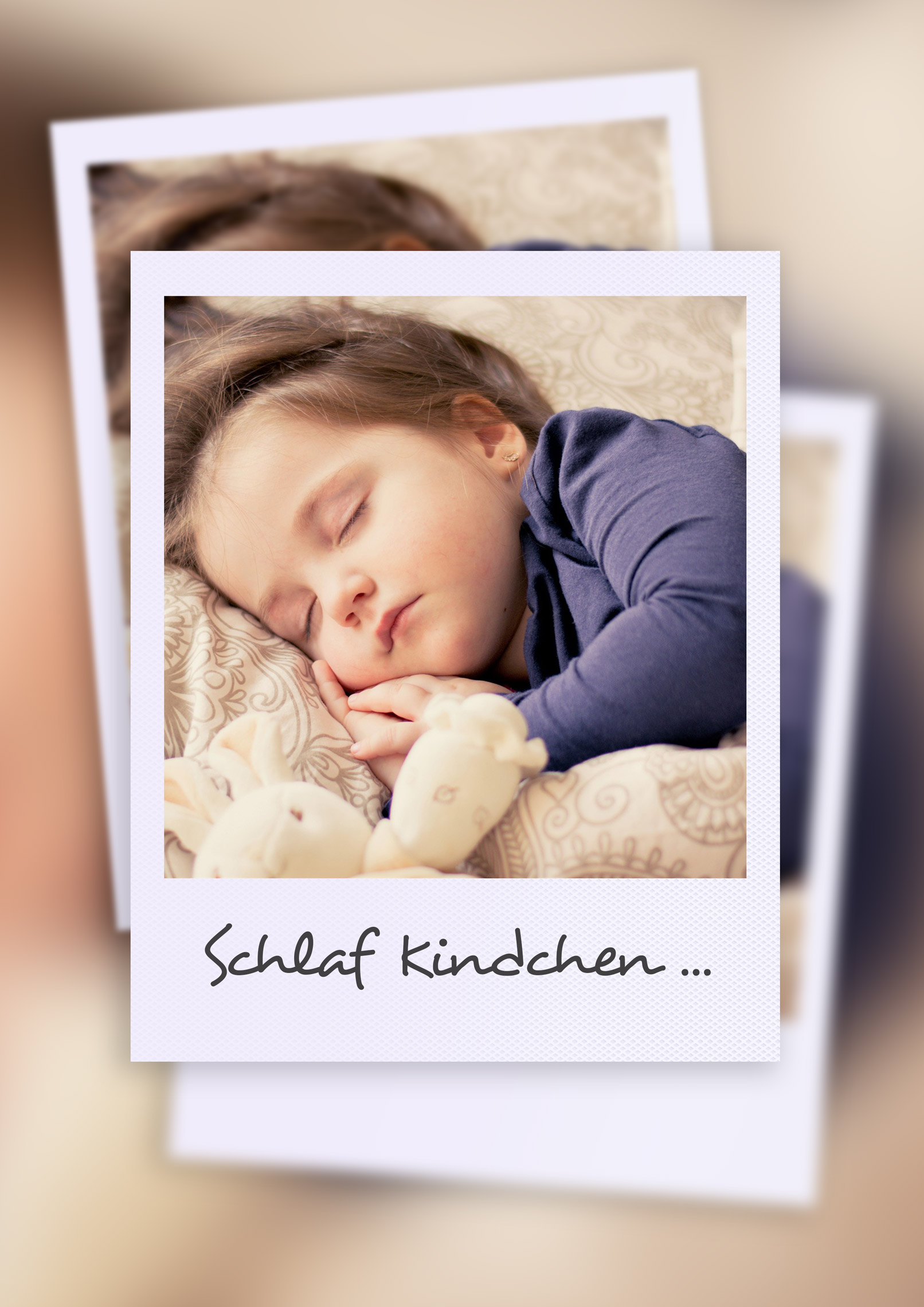
Büttenrand:
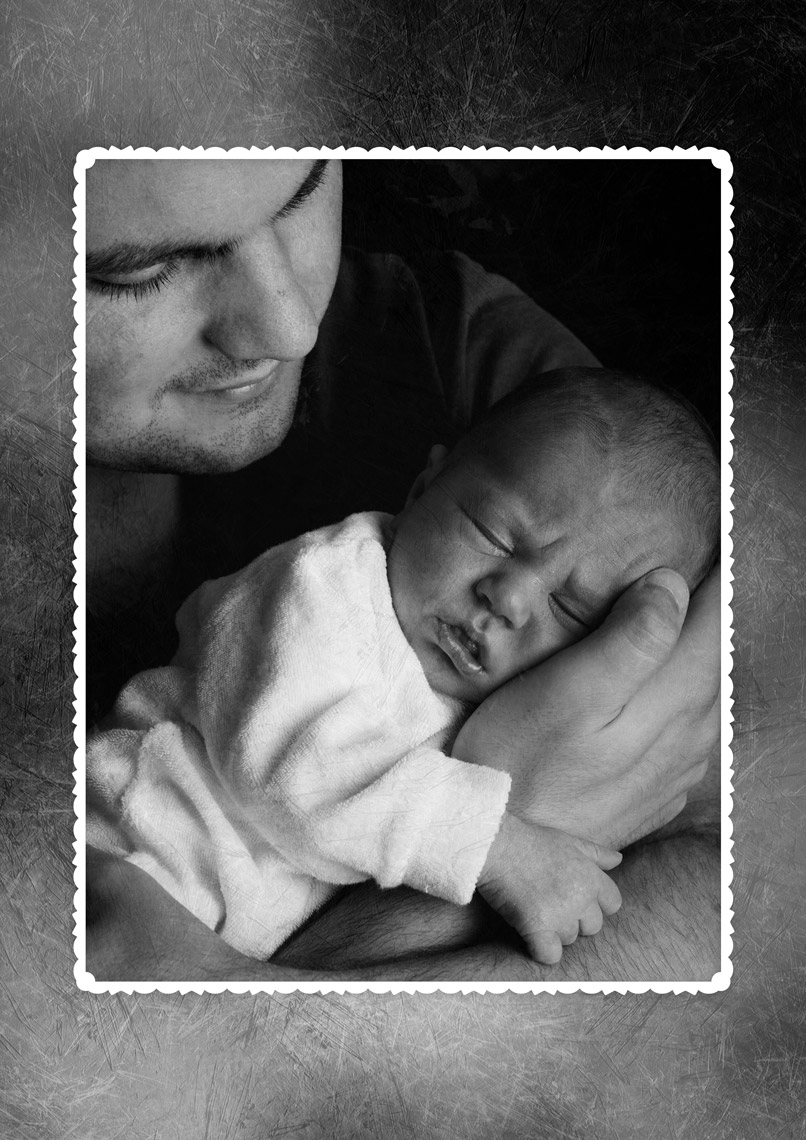

Beispiel: Glanzvoll und realistisch schön – deine Texte und Smartobjekte im Metall-Look.

Beispiel: Damit Text und Smartobjekt wie gemalt wirken – Aktion für deinen Aquarell-Effekt.

Beispiel: Es musst nicht Schwarz auf Weiß sein – erzeuge einen spannenden Holografie-Effekt.

Beispiel: 3D und Schatten im Vintage-Style – du entscheidest, in welche Richtung die Effekte fallen!

Was sind eigentlich Photoshop-Aktionen?
Dabei handelt es sich um vordefinierte Arbeitsabläufe. Alle Schritte, die du beispielsweise benötigst, um spezielle Fotoeffekte zu erzeugen, werden darin hinterlegt – ein paar wenige Klicks und der gesamte Prozess läuft dann beinahe vollautomatisch ab, ohne dass du jeden einzelnen Schritt selbst ausführen musst. Der Vorteil dabei: Du kannst die gleichen Effekte innerhalb kürzester Zeit auf mehrere deiner Bilder bzw. Texte anwenden.
Kompatibilität (alle Produkte für Windows und macOS)
Enthalten sind Photoshop-Aktionen für Fotoeffekte und Texteffekte (ATN) und -Dateien (PSD), Pinsel (ABR) und Muster (PAT) sowie Beispielbilder (JPG) und Anleitungen (PDF). Anwendbar in Photoshop CS6 und Photoshop CC.
Fazit
Wenige Klicks und der Effekt sitzt: Erstelle mit den Photoshop-Aktionen tolle Fotoeffekte und Texteffekte. Pop Art, 3D, Glitzer und mehr!
Schnapp dir jetzt den Artikel:
- Download sofort nach Zahlungseingang
- Versandkostenfrei
- Alle Preise verstehen sich inklusive MwSt.
- Warum bei uns kaufen? Das sind wir!
23 Bewertungen – 5 von 5 Sternen
Bewertet mit 5 von 5 Sternen, basierend auf 23 geprüfte Bewertung(en).
Frank Ullrich 13.01.2023
sehr geniale Effekte - ich bin total überrascht!5 von 5 Sternen.
Michael . 24.01.2022
Tolle Aktionen, die Mega Ergebnisse liefern!!5 von 5 Sternen.
Georg K. 22.11.2021
Sehr kreative Ideen!5 von 5 Sternen.
Klaus Kuchta 29.09.2021
Ein gelungenes Photoshop-Aktions Paket. Obwohl sich eins, zwei Füller im Paket befinden, ist das Preis-Leistungsverhältnis optimal!5 von 5 Sternen.
Henrik Locke 06.10.2020
So kommen viele Bilder erst so richtig zur Wirkung.5 von 5 Sternen.
Erhard Otto 03.08.2020
Klasse Pinsel,sehr nützlich5 von 5 Sternen.
Richard Kleinhans 02.05.2020
einfach nur klasse und einfach anzuwenden5 von 5 Sternen.
Joachim Feigl 06.04.2020
So jetzt hab ich Teil 2 aus... Mega Aktionen5 von 5 Sternen.
McVau (Mitgliedsname) 25.09.2019
DIeses PS-Aktionen Paket verdient den Namen zurecht. Habe zwar noch nicht alle angewendet, aber die, die ich benutzt habe, gefallen mir sehr gut. Besonders hervorheben möchte ich die Aktion Nr. 5, den Aquarell-Effekt .
Super Arbeit vom PSD-Tutorials Team.5 von 5 Sternen.
nukks (Mitgliedsname) 18.09.2019
Tolle Effekte, gefällt mir sehr gut.5 von 5 Sternen.
Roland Maier 20.06.2019
einfach spitze5 von 5 Sternen.
wulf (Mitgliedsname) 06.04.2019
Auch hier wieder eine tolle Aktion für PS. Sieht klasse aus!5 von 5 Sternen.
AlexMZ (Mitgliedsname) 11.01.2019
neutral - ich habe das Produkt versehentlich bestellt. Scheint ganz gut zu sein, aber für mich nicht interessant5 von 5 Sternen.
Werner Danninger 27.11.2018
Tolle Aktionen zum Anwenden und experimentieren.5 von 5 Sternen.
Udo K. 26.11.2018
Tolle Möglichkeiten um Bilder zu bearbeiten.5 von 5 Sternen.
Uschi S. 26.11.2018
Leider teilweise nur für CC5 von 5 Sternen.
Photo_Graph (Mitgliedsname) 26.11.2018
Die Photoshop-Aktionen für Foto- und Texteffekte sind gut gemacht und hilfreich!5 von 5 Sternen.
Burkhard Wischemann 26.11.2018
Tolle Ergänzungen !!5 von 5 Sternen.
KeeveB (Mitgliedsname) 19.06.2018
Sehr hilfreich. Würde es immer wieder kaufen.5 von 5 Sternen.
Armin Holtkamp 16.05.2018
Alles super, gerne wieder.5 von 5 Sternen.
Intelligent (Mitgliedsname) 16.05.2018
Ich konnte damit schon tolle Bildeffekte erzielen. Sehr empfehlenswert!5 von 5 Sternen.
Mario Regli 14.01.2018
Coole Sache5 von 5 Sternen.
Michael Holzmeier 12.01.2018
Fantastisch wie einfach sich damit Bilder bearbeiten lassen.
Bin begeistert.5 von 5 Sternen.
Bilder auf Cover und in Produktbeschreibung enthalten Bilder bzw. Bildbestandteile von:
Pixabay © nastya_gepp, Pixabay © gpalmisanoadm, Pixabay © StockSnap, Pixabay © AdinaVoicu, Pixabay © sevenminutechannel, Pixabay © sathyatripodi, Pixabay © dagon_, Pixabay © PublicDomainPictures, Pixabay © Kaniza, Pixabay © StockSnap, Pixabay © 3194556, Pixabay © djoscarmadrid0, Pixabay © jane_lopatkina, Pixabay © StockSnap, Unsplash © Alexandru Zdrobau

Anzahl der Inhalte: 15